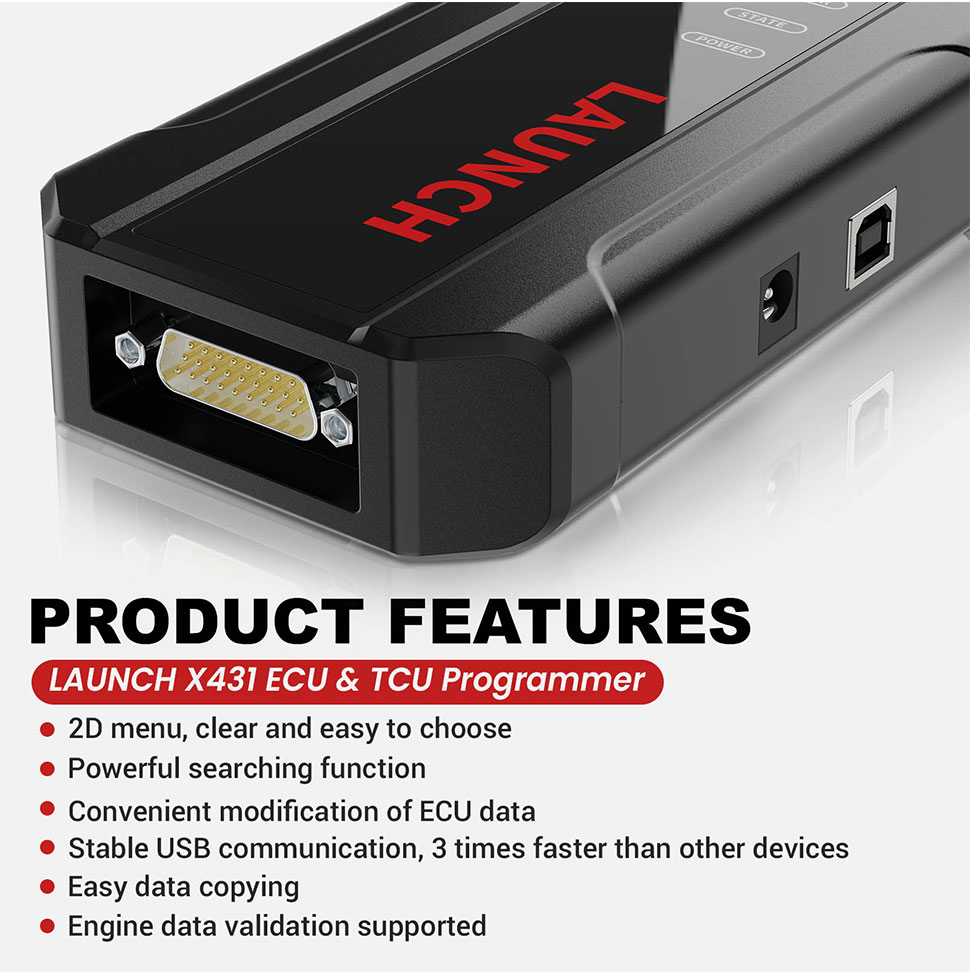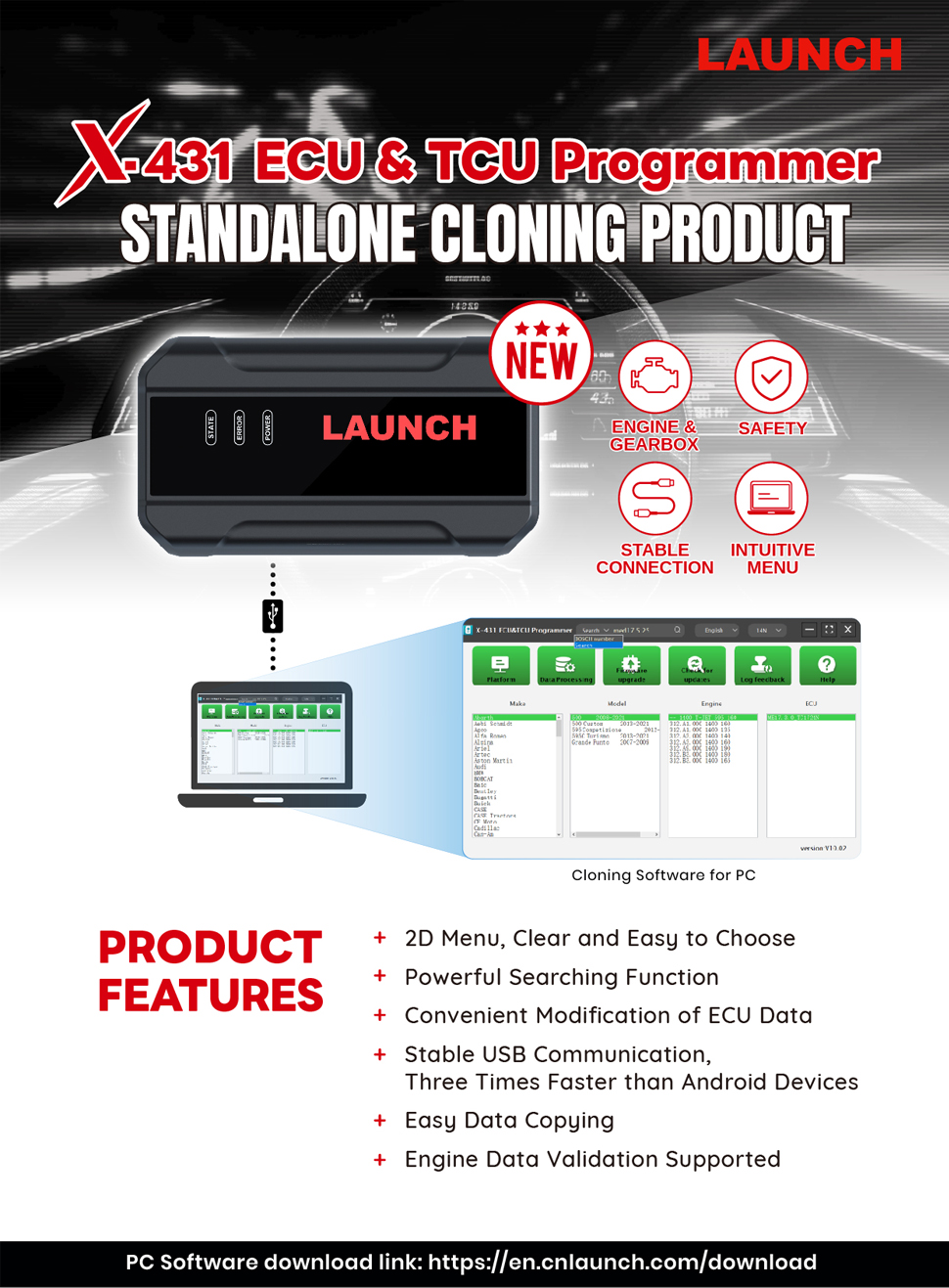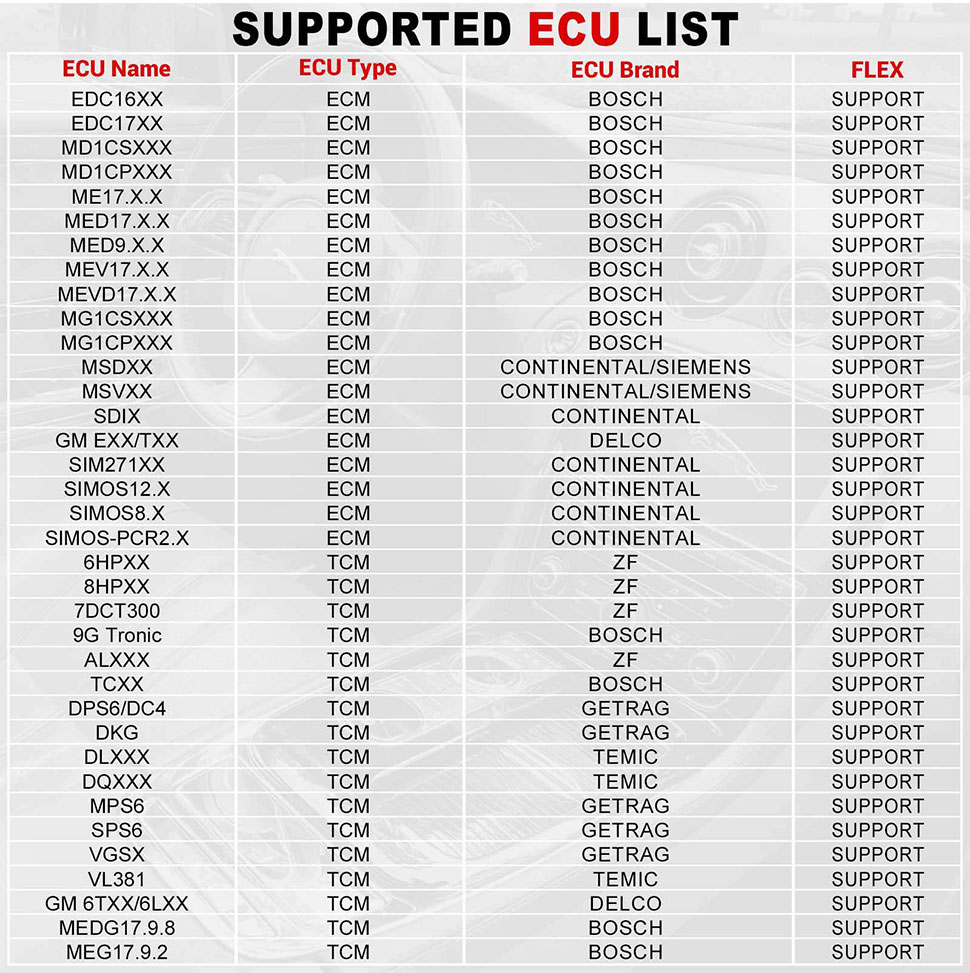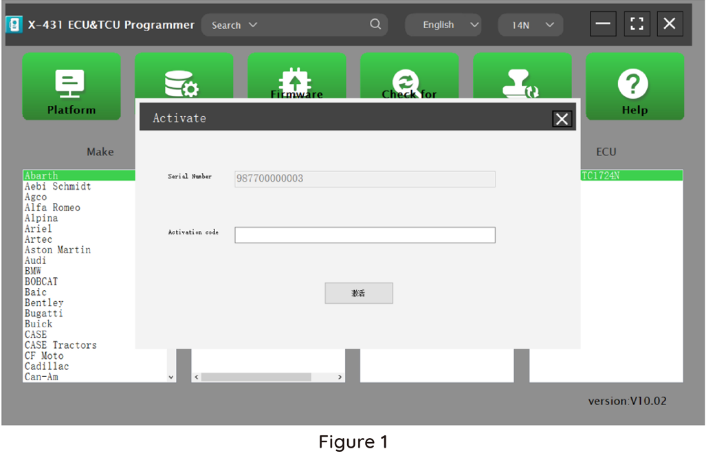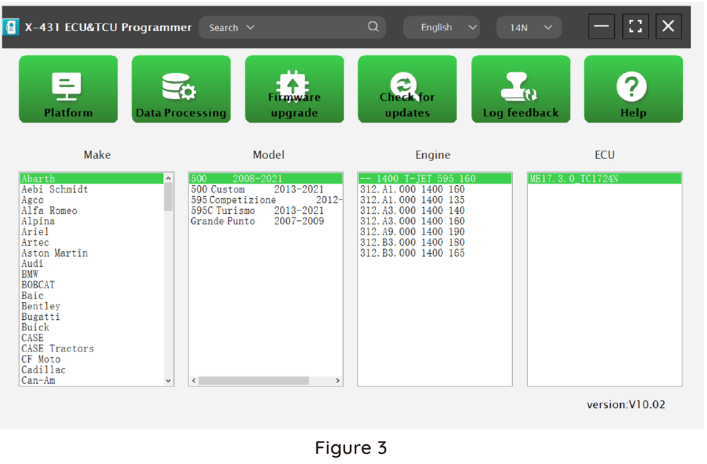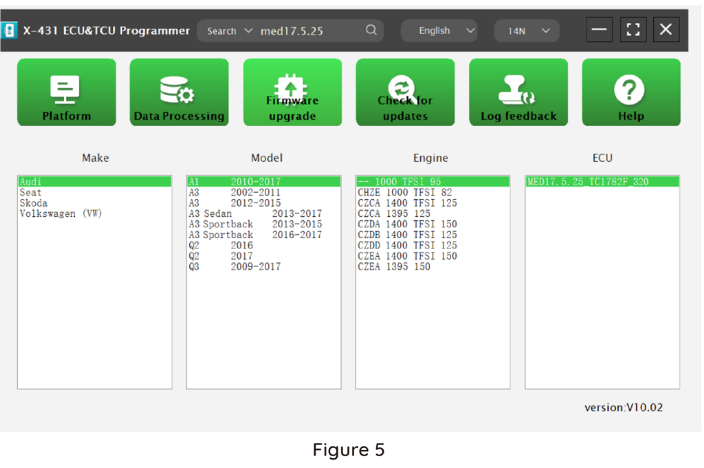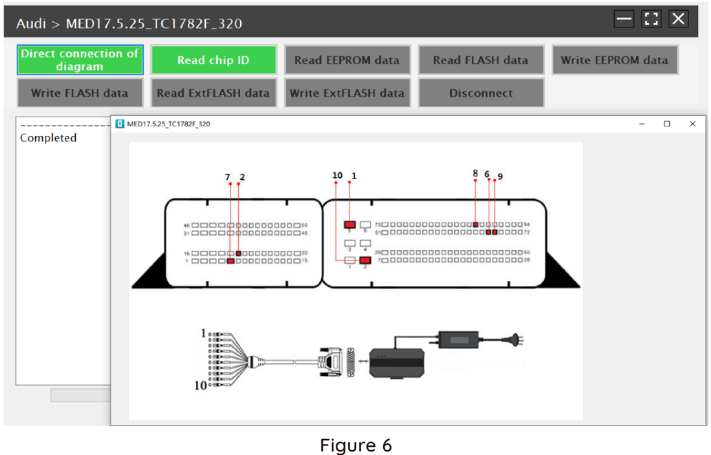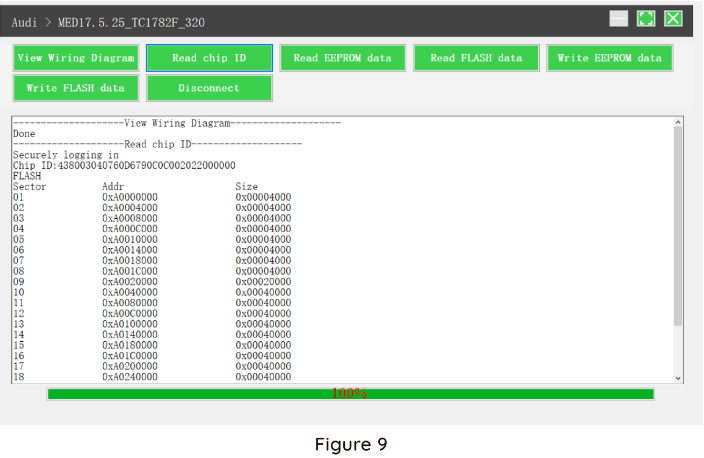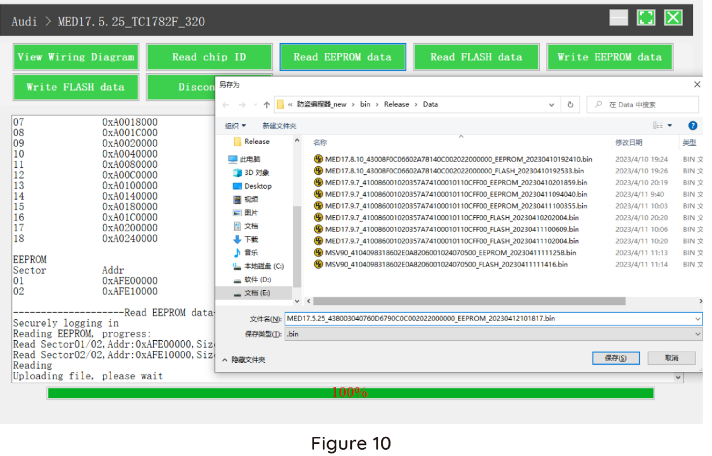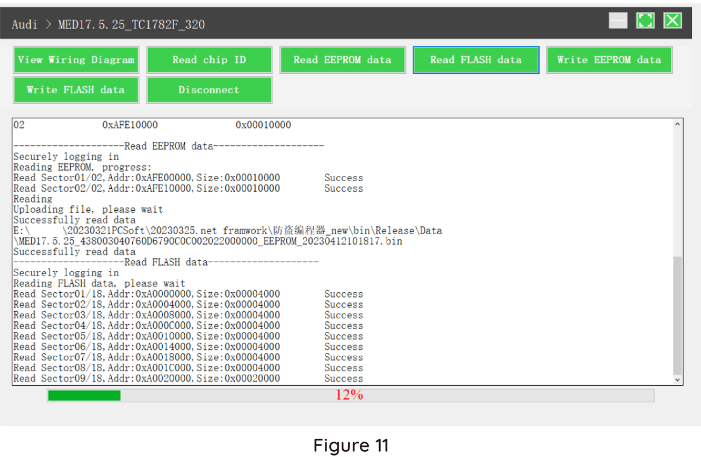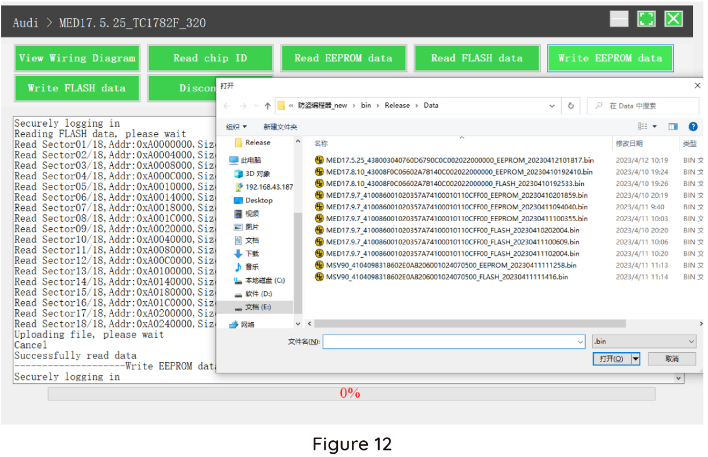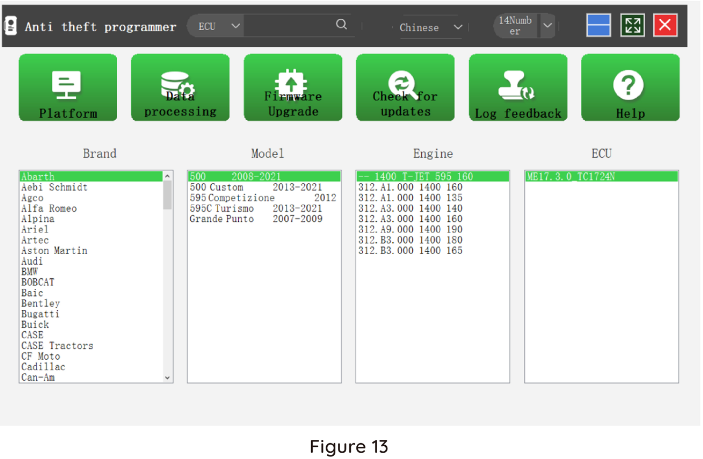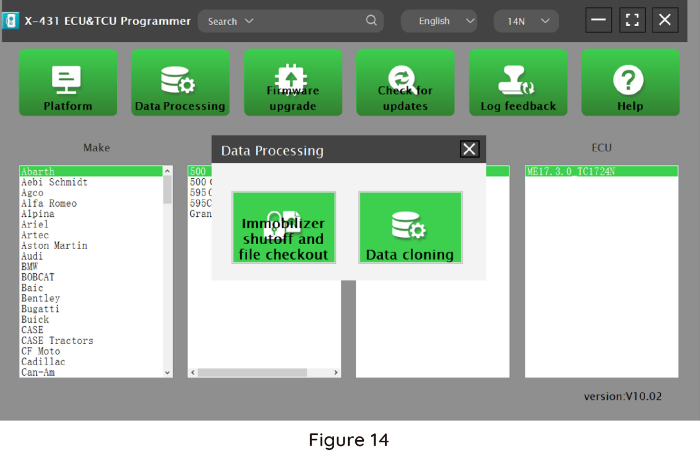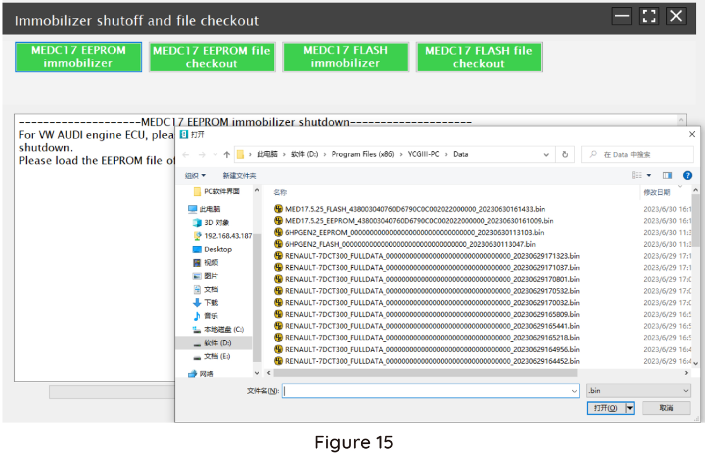Launch X-431 ECU & TCU Programmer Standalone Cloning Device 2D Menü für ECU-Datenlesen/-schreibenDer Launch X-431 ECU & TCU Programmer unterstützt das schnelle Lesen und Schreiben von ECU-Daten, einschließlich des Lesens der Chip-ID und des Sicherns der EEPROM-Daten, des Sicherns der FLASH-Daten und des Wiederherstellens von EEPROM/FLASH-Daten. Es gibt zwei Methoden, um Informationen von ECUs verschiedener Fahrzeugmarken zu lesen. Der X-431 ECU & TCU Programmer unterstützt auch Datenverarbeitung, Diebstahlsicherung und Dateiverifizierung.
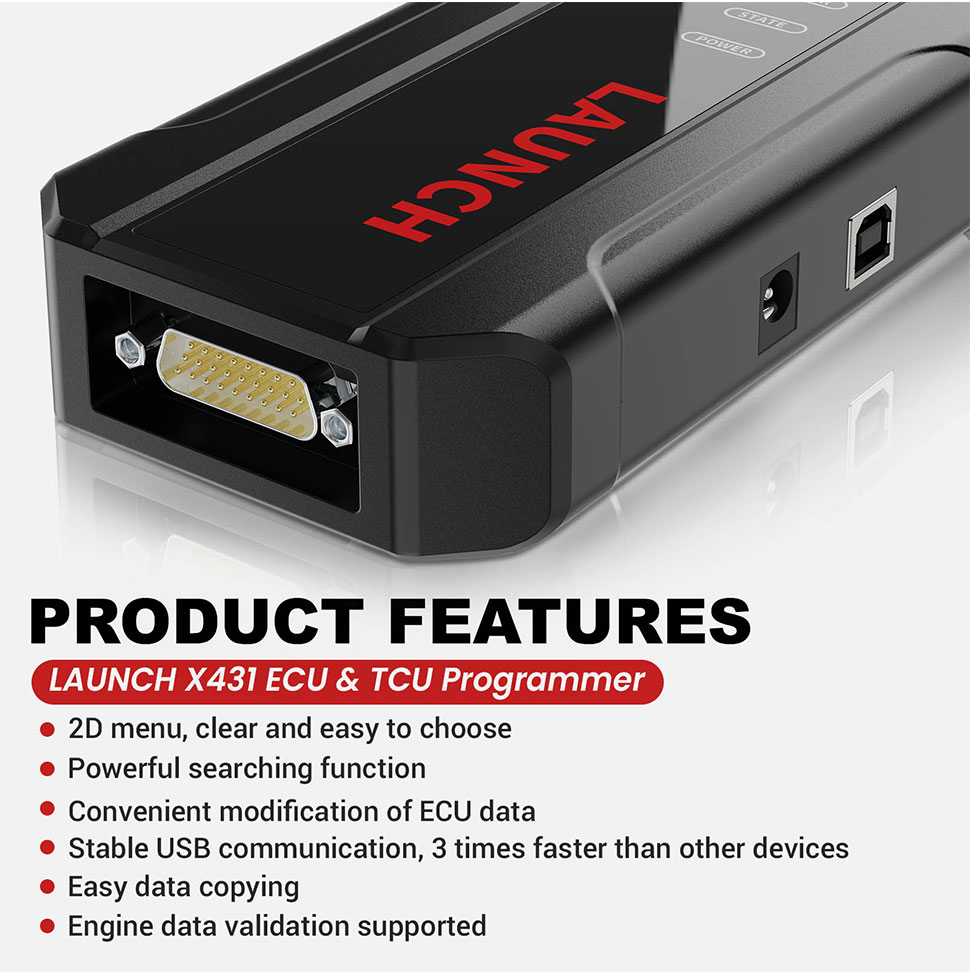 Produktmerkmale:
Produktmerkmale: 1. 2D-Menü, klar und einfach zu bedienen
2. Leistungsstarke Suchfunktion
3. Bequeme Modifikation von ECU-Daten
4. USB-Kommunikation, mit einer Geschwindigkeit, die mehr als dreimal so hoch ist wie bei Android-Geräten, was sie stabiler macht
5. Einfaches Kopieren von Daten
6. Unterstützung der Motor-Datenvalidierungsfunktion
7. Ein Jahr kostenlose Updates, nach einem Jahr bitte One Year Online Update Service für den Launch X-431 ECU & TCU Programmer bezahlen
8. X-431 ECU TCU Programmer Support-Funktionsliste
Software-Download-Link: https://en.cnlaunch.com/download
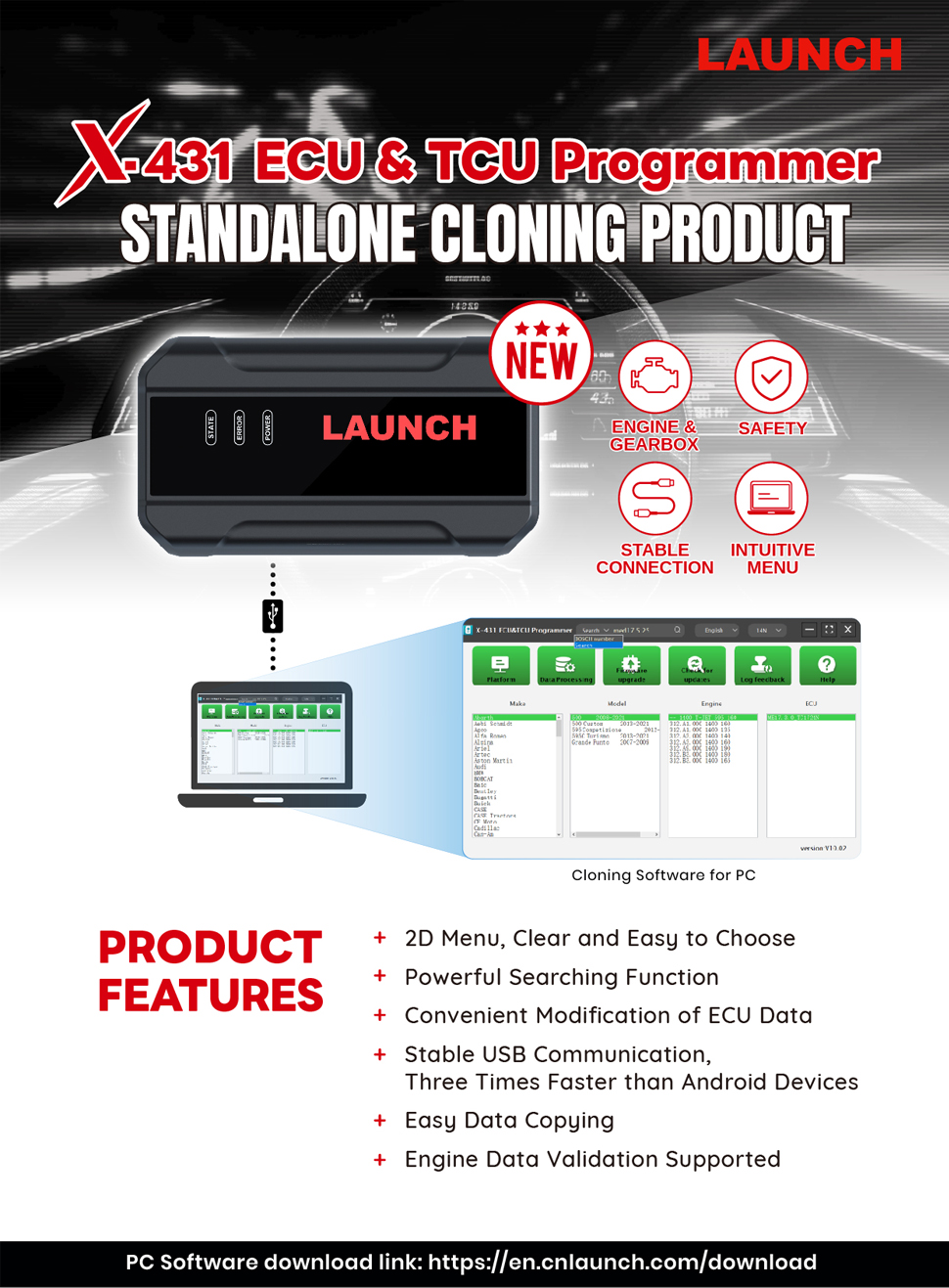 Launch X431 ECU Programmer Funktionen:1. Schnelles Lesen und Schreiben von ECU-Daten.·
Launch X431 ECU Programmer Funktionen:1. Schnelles Lesen und Schreiben von ECU-Daten.· Unterstützt zwei Methoden zum Lesen von Informationen von ECUs verschiedener Fahrzeugmarken.
· Unterstützt das Lesen der Chip-ID und das Sichern der EEPROM-Daten.
· Unterstützt das Sichern der FLASH-Daten und das Wiederherstellen von EEPROM/FLASH-Daten
2. Unterstützt Datenverarbeitung, Diebstahlsicherung und Dateiverifizierung.
ECU-Unterstützungsliste Juni 2023: 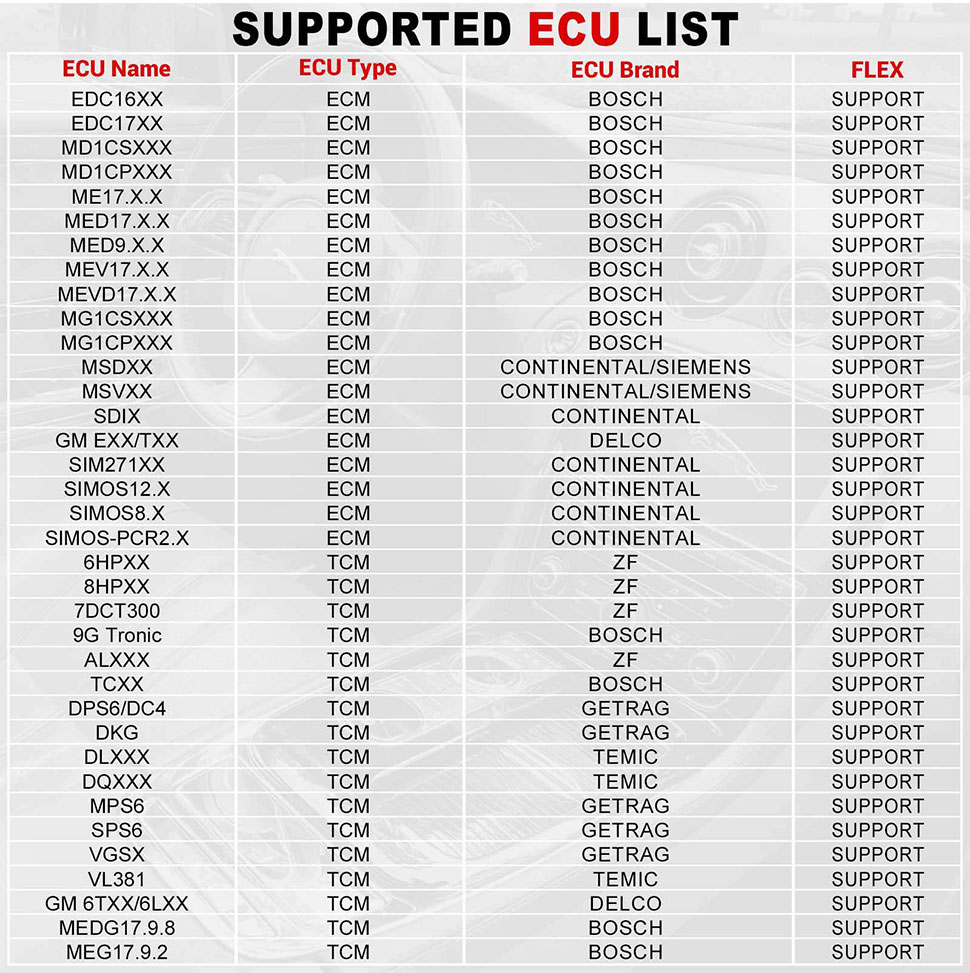 Anleitung zur Verwendung des Launch X431 ECU TCU Programmers und der PC-Software:
Anleitung zur Verwendung des Launch X431 ECU TCU Programmers und der PC-Software:Verbinden Sie zunächst den X431 ECU &TCU Programmer mit einem Kabel mit dem Computer. Klicken Sie dann, um die Software zu starten. Die Seriennummer wird automatisch vom X-431 ECU &TCU Programmer erkannt, und der Aktivierungscode muss von der Umschlagleiste des X-431 ECU&TCU Programmers abgerufen werden.
Klicken Sie auf [Aktivieren], um zu aktivieren (nur einmal aktivieren, später nicht erneut erforderlich), wie in Abbildung 1 gezeigt. Ohne Verbindung können Sie nicht auf die Software zugreifen, wie in Abbildung 2 gezeigt.
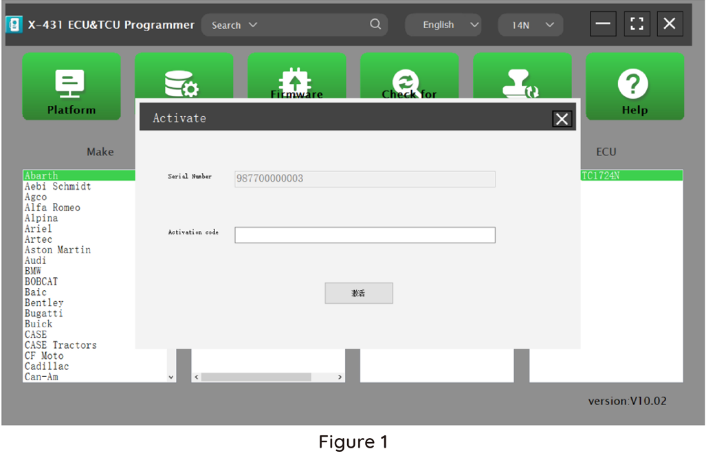

I. ECU-Daten lesen und schreiben:
1. Holen Sie sich die entsprechende ECU.
Methode (1): Erhalten Sie den gewünschten ECU-Typ über Marke > Modell > Motor > ECU, wie in Abbildung 3 gezeigt.
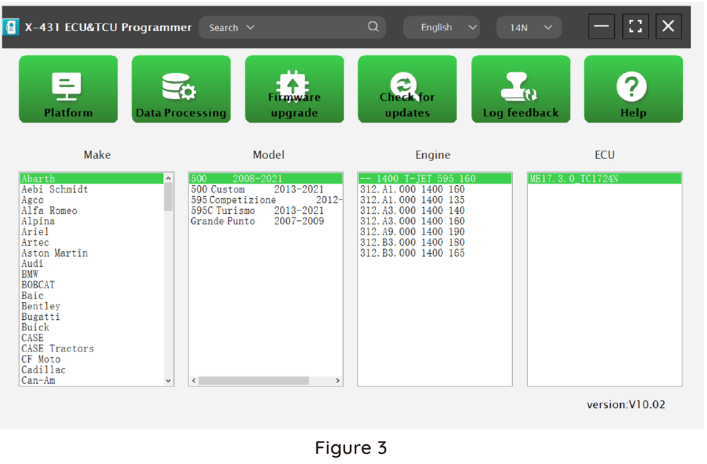
Methode (2): Suchen Sie die gewünschte ECU, indem Sie einen Wert in das Suchfeld eingeben. Die Suchkategorien umfassen Bosch-Nummer und Suche, wie in Abbildung 4 gezeigt. Suchen Sie beispielsweise nach dem MED17.5.25-Motor über Suche, wie in Abbildung 5 gezeigt.

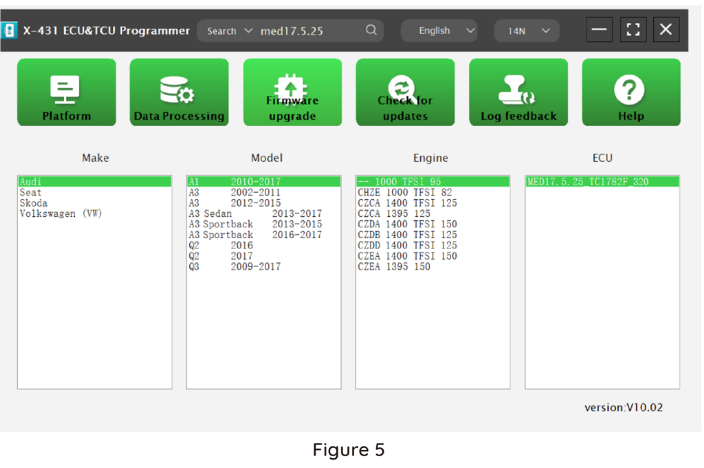
2.Klicken Sie auf [Direktverbindungsdiagramm], um das ECU-Verbindungsdiagramm zu erhalten, wie in Abbildung 6 gezeigt.
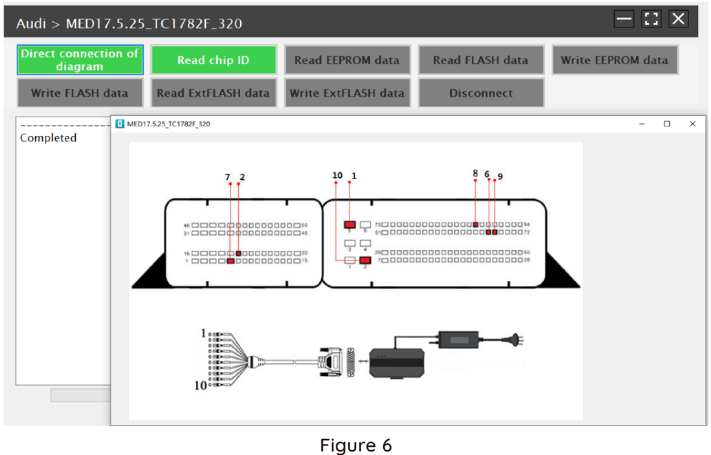
3. Verbindung:
Verbinden Sie die ECU und den PCBOX gemäß den Informationen im Verbindungsdiagramm. Das physische Verbindungsdiagramm von MED17 .5 .25 (unter Verwendung der BENCH-Modus-Leitung) ist in Abbildung 7 gezeigt, und das physische Verbindungsdiagramm mit dem Getriebeadapter ist in Abbildung 8 gezeigt.


4. Lesen Sie die Chip-ID, wie in Abbildung 9 gezeigt.
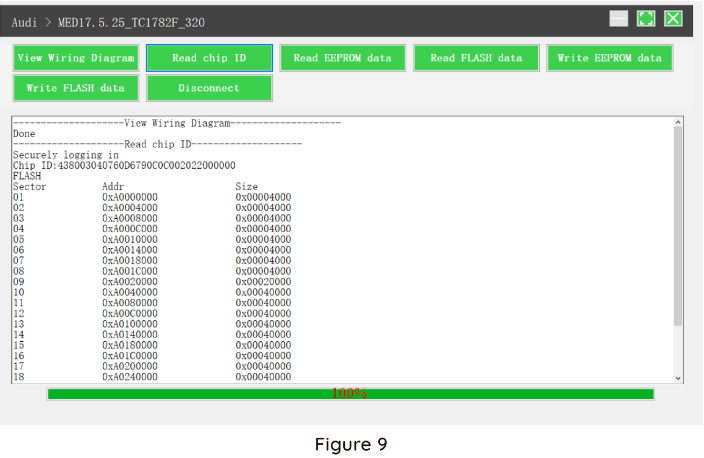
5. Sichern Sie die EEPROM-Daten und speichern Sie sie, wie in Abbildung 10 gezeigt (die Abbildung zeigt die Speicherseite der gelesenen Daten).
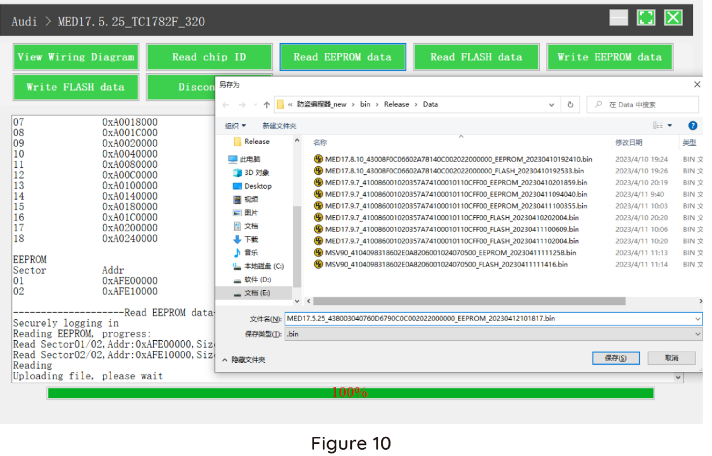
6. Sichern Sie die Flash-Daten und speichern Sie sie, wie in Abbildung 11 gezeigt (die Abbildung zeigt den Prozess des Lesens von FLASH-Daten).
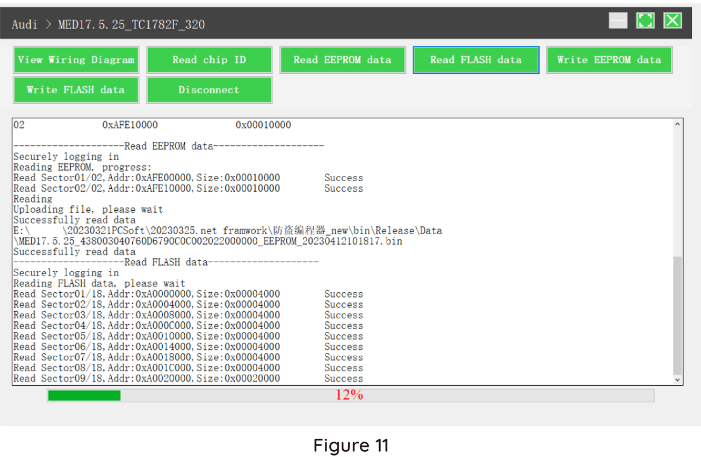
7. Stellen Sie EEPROM / FLASH-Daten wieder her, wie in Abbildung 12 gezeigt (die Abbildung zeigt die Dateiauswahlseite).
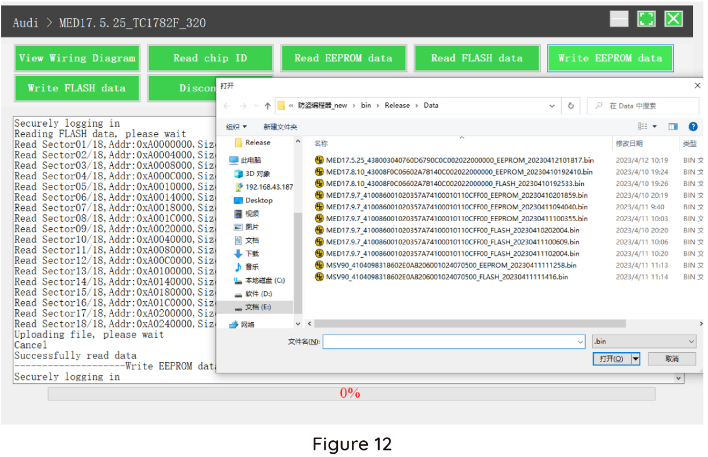 II. Datenverarbeitung
II. Datenverarbeitung1. Klicken Sie auf der Hauptseite auf die Schaltfläche [Datenverarbeitung], wie in Abbildung 13 gezeigt, und wählen Sie [IMMO Off und Dateiverifizierung] ([DTC Shield] wird derzeit nicht unterstützt), wie in Abbildung 14 gezeigt.
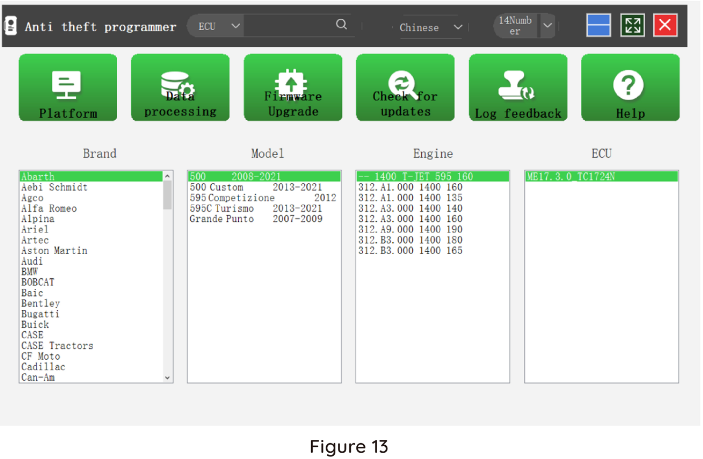
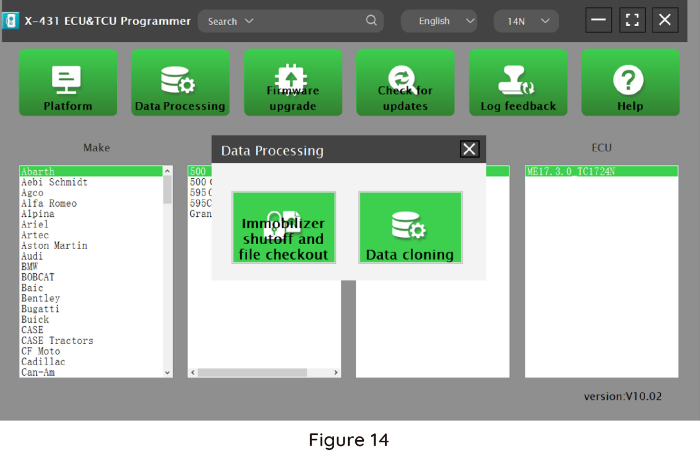
2. Dateiverifizierung und IMMO OFF (Prozess: Datei auswählen>Netzwerkverbindung herstellen>Datei speichern), wie in Abbildung 15 gezeigt.
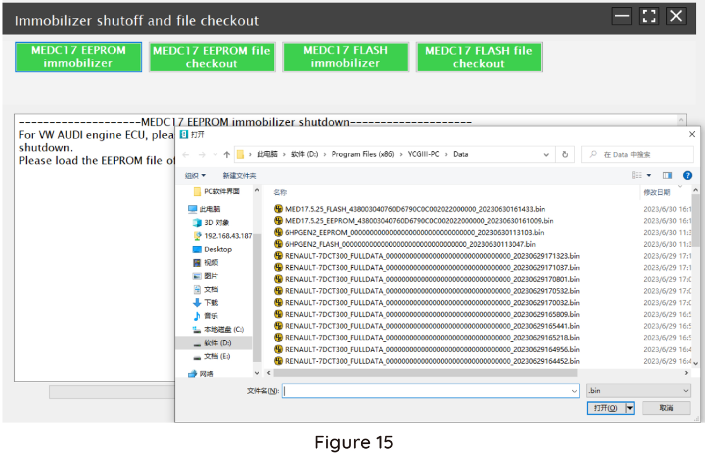 Lieferumfang:
Lieferumfang:1x das Gerät
1x Jumper
1x MCU-Kabel
1x EU-Adapter
1x US-Adapter
1x Stromversorgungskabel
1x USB-Kabel